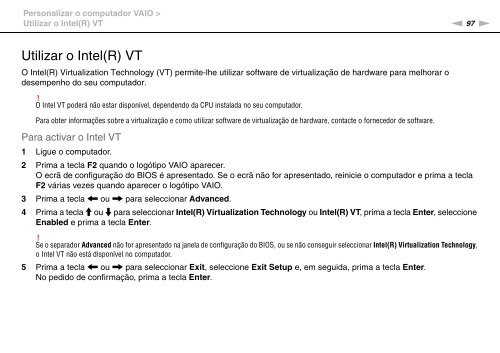Sony VPCF12E1R - VPCF12E1R Istruzioni per l'uso Portoghese
Sony VPCF12E1R - VPCF12E1R Istruzioni per l'uso Portoghese
Sony VPCF12E1R - VPCF12E1R Istruzioni per l'uso Portoghese
Create successful ePaper yourself
Turn your PDF publications into a flip-book with our unique Google optimized e-Paper software.
Personalizar o computador VAIO ><br />
Utilizar o Intel(R) VT<br />
n 97<br />
N<br />
Utilizar o Intel(R) VT<br />
O Intel(R) Virtualization Technology (VT) <strong>per</strong>mite-lhe utilizar software de virtualização de hardware para melhorar o<br />
desempenho do seu computador.<br />
!<br />
O Intel VT poderá não estar disponível, dependendo da CPU instalada no seu computador.<br />
Para obter informações sobre a virtualização e como utilizar software de virtualização de hardware, contacte o fornecedor de software.<br />
Para activar o Intel VT<br />
1 Ligue o computador.<br />
2 Prima a tecla F2 quando o logótipo VAIO aparecer.<br />
O ecrã de configuração do BIOS é apresentado. Se o ecrã não for apresentado, reinicie o computador e prima a tecla<br />
F2 várias vezes quando aparecer o logótipo VAIO.<br />
3 Prima a tecla < ou , para seleccionar Advanced.<br />
4 Prima a tecla M ou m para seleccionar Intel(R) Virtualization Technology ou Intel(R) VT, prima a tecla Enter, seleccione<br />
Enabled e prima a tecla Enter.<br />
!<br />
Se o separador Advanced não for apresentado na janela de configuração do BIOS, ou se não conseguir seleccionar Intel(R) Virtualization Technology,<br />
o Intel VT não está disponível no computador.<br />
5 Prima a tecla < ou , para seleccionar Exit, seleccione Exit Setup e, em seguida, prima a tecla Enter.<br />
No pedido de confirmação, prima a tecla Enter.